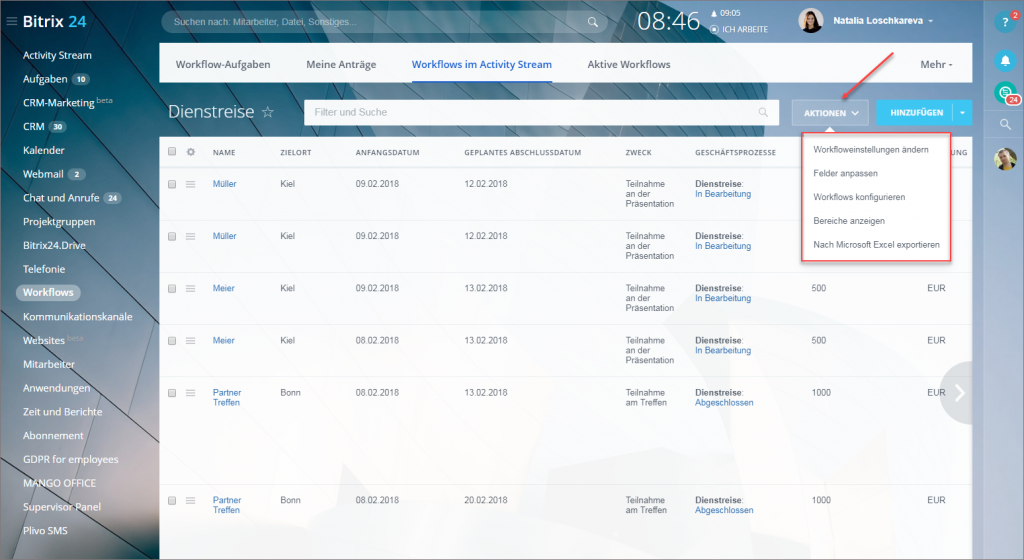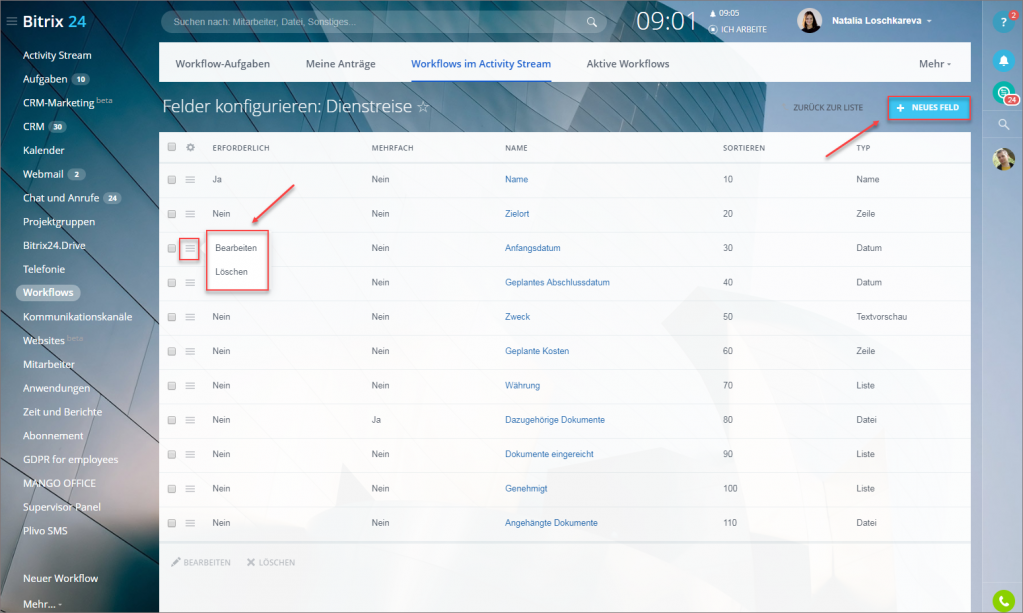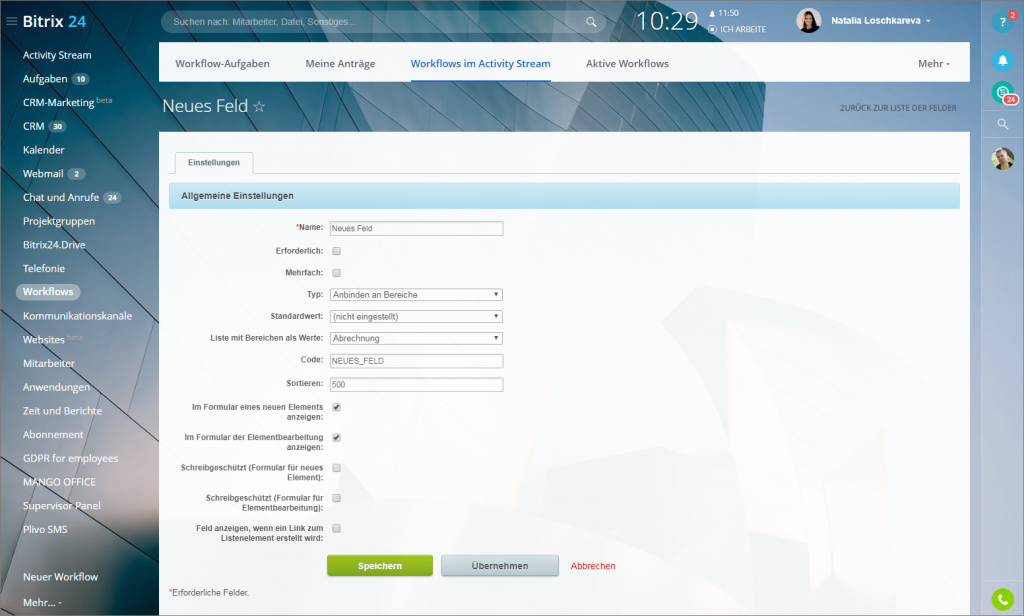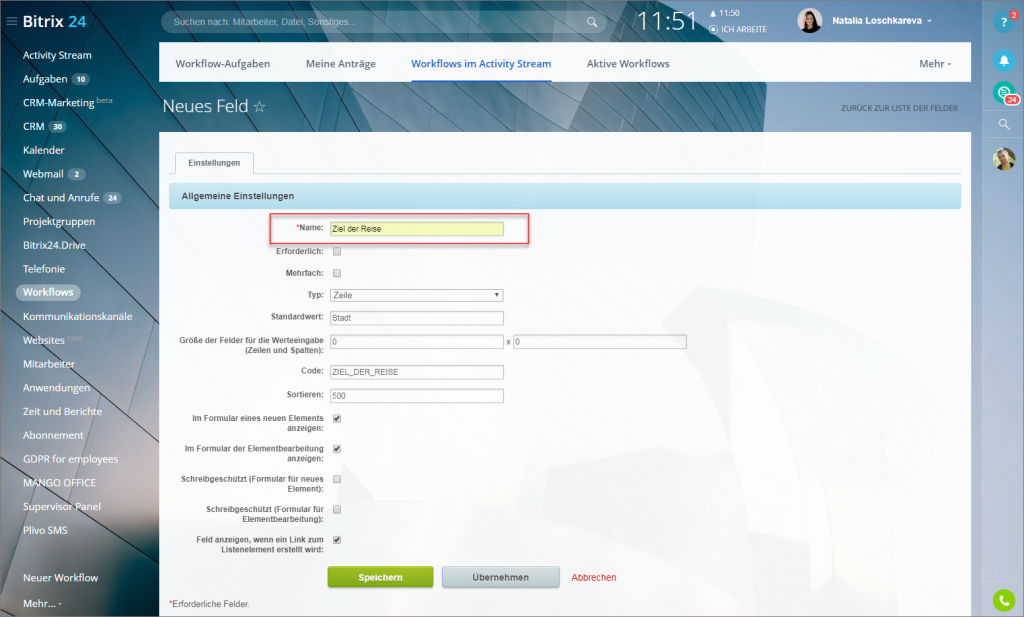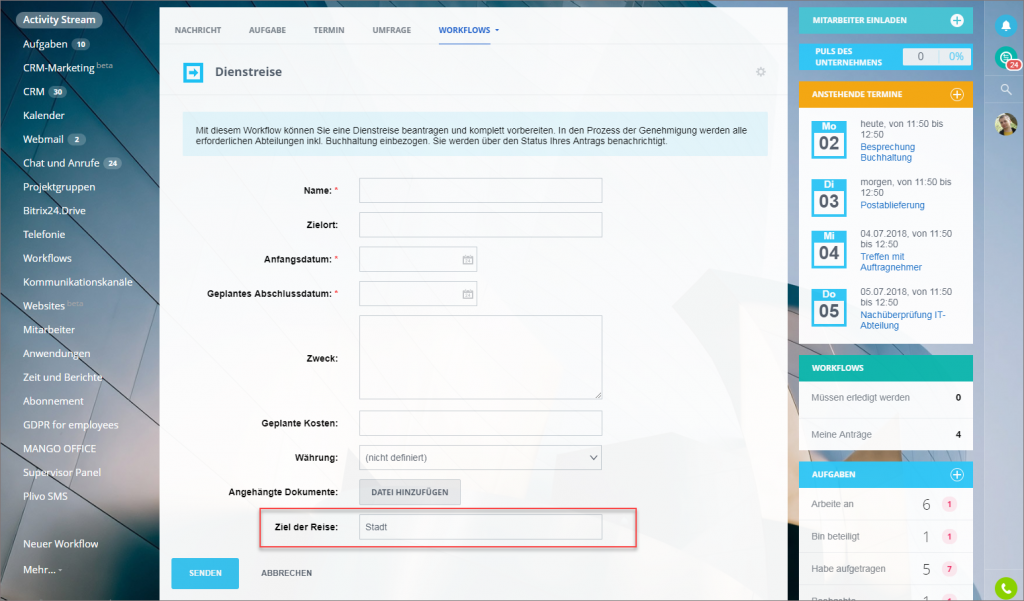Die Felder von Workflows enthalten die volle Information über das gestartete Element. Sie können die Felder nach Ihren Anforderungen konfigurieren.
So funktioniert es
Wählen Sie einen Workflow aus und unter Aktionen tippen Sie auf die Option Felder anpassen.
Im geöffneten Bereich können Sie die vorhandenen Felder anpassen bzw. neue Felder hinzufügen.
- Beim Erstellen eines neuen Feldes ist nur der Parameter Name erforderlich. Die anderen Parameter können Sie nach eigener Wahl ausfüllen. Eine detaillierte Einstellung ist jedoch empfehlenswert, da sie die weitere Arbeit mit dem Feld im Workflow bequemer macht.
- Geben Sie an, ob das Feld mehrfach und erforderlich sein soll.
- Wählen Sie den Typ des Feldes und den Standardwert aus. Abhängig vom ausgewählten Typ können auch andere Einstellungen erscheinen. Zum Beispiel muss man für den Typ Geld auch die Währung angeben.
- Eine bestimmte Reihenfolge kann man mit der Sortierung angeben. Je weniger, desto höher wird sich das Element im Verzeichnis befinden.
- Wenn die Optionen "Im Formular eines neuen Elements anzeigen" und "Im Formular der Elementbearbeitung anzeigen", wird das Feld ausgeblendet. Standardmäßig wird es gemacht, um im Workflow nur Standardwerte anzuzeigen.
- Wenn die Optionen "Schreibgeschützt (Formular für neues Element)" und "Schreibgeschützt (Formular für Elementbearbeitung)" aktiviert wurden, wird der Mitarbeiter, der den Workflow startet, nur die Werte von Feldern sehen, aber sie nicht ändern können.
- Wenn Sie die Option "Feld anzeigen, wenn ein Link zum Listenelement erstellt wird" aktivieren, wird das Feld in der Benachrichtigung im Activity Stream auch angezeigt.
In unserem Beispiel haben wir im erstellten Workflow "Dienstreise" das Feld "Ziel der Reise" erstellt und entsprechende Einstellungen vorgenommen.
Wenn wir jetzt den Workflow starten, wird uns das erstellte Feld zum Ausfüllen angeboten.
Im kurzen Video erfahren Sie, wie man einen einfachen Workflow in Bitrix24 erstellen kann und wie Felder dazu angepasst werden.
Beiträge, die wir Ihnen auch empfehlen: